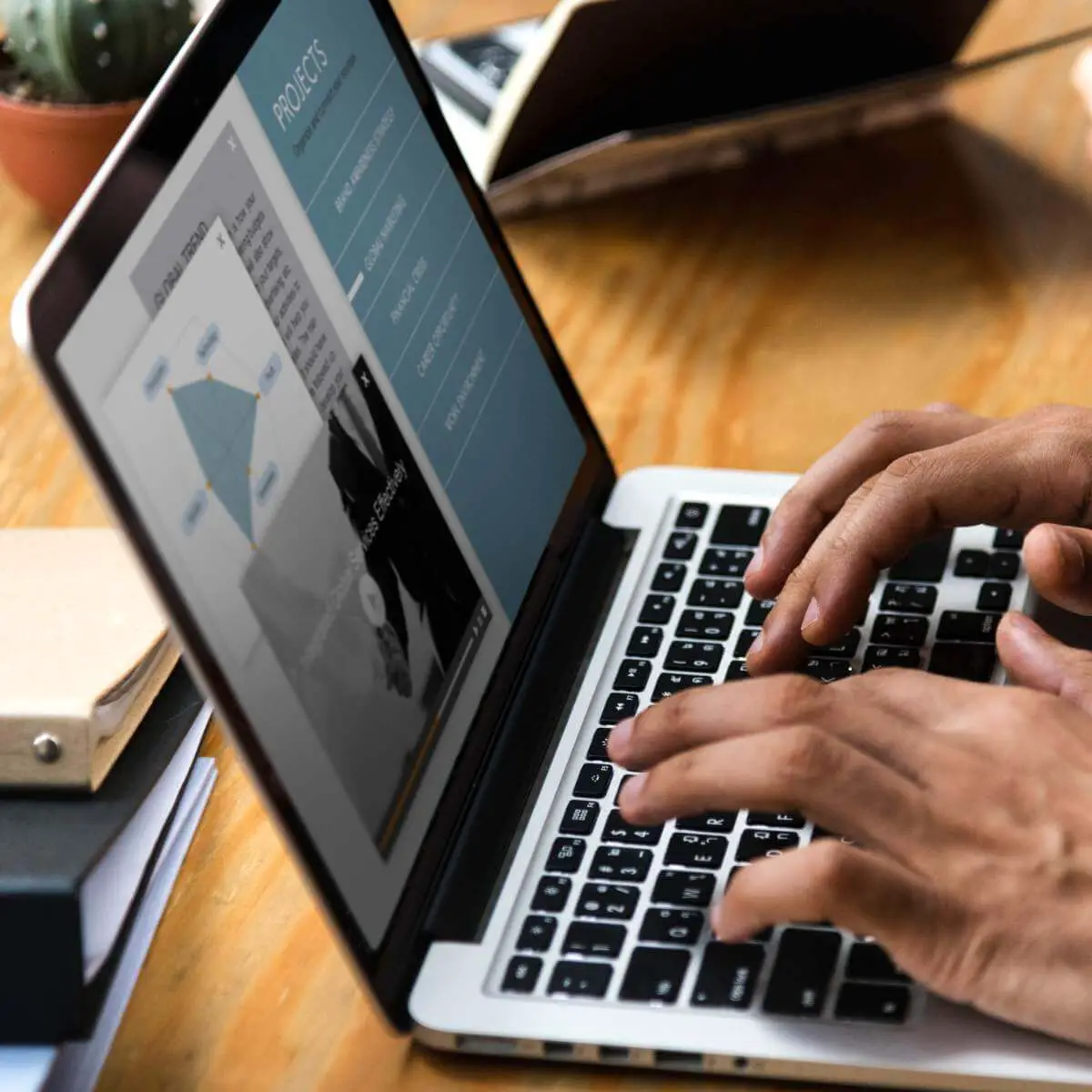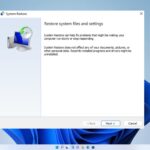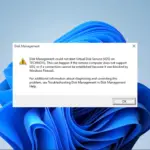Como todos sabemos, Windows 10 está instalando actualizaciones automáticamente. Por supuesto, eso no es algo malo, pero lo que es bastante molesto es la secuencia de reinicio automático que se aplica después de cada actualización. Desafortunadamente, en Windows no hay una función incorporada para deshabilitar la función de reinicio automático, por lo que tendrá que hacerlo manualmente.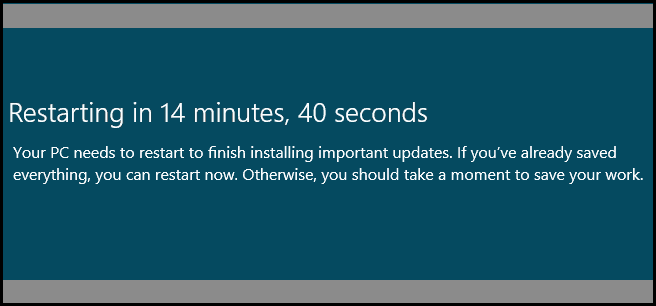 El reinicio automático después de las actualizaciones puede ser la causa por la cual puede terminar perdiendo su información personal, datos y guardados. Si no está disponible para posponer el reinicio, el sistema de Windows reiniciará su computadora portátil, tableta o computadora de escritorio automáticamente, como un reinicio de emergencia. De todos modos, deberías saber que ahora puedes fácilmente evitar reinicios automáticos en siguiendo los pasos de abajo.
El reinicio automático después de las actualizaciones puede ser la causa por la cual puede terminar perdiendo su información personal, datos y guardados. Si no está disponible para posponer el reinicio, el sistema de Windows reiniciará su computadora portátil, tableta o computadora de escritorio automáticamente, como un reinicio de emergencia. De todos modos, deberías saber que ahora puedes fácilmente evitar reinicios automáticos en siguiendo los pasos de abajo.
Tenga en cuenta que le hemos explicado dos métodos, así que use el que más prefiera o la operación que funcione para usted y para su teléfono.
¿Cómo evitar que Windows se reinicie después de la actualización?
1. Use la Política de grupo y deshabilite el reinicio automático
- En su dispositivo Windows 10, desde la página de inicio, abra el cuadro «ejecutar».
- Para hacerlo, presione la tecla «Windows» de su teclado junto con el botón «R».
- En el cuadro mencionado escriba “gpedit.msc” y haga clic en “Aceptar”.
- Desde la ventana del Editor de políticas de grupo local, vaya a la ruta «Configuración – Plantilla administrativa – Componente de Windows – Actualización de Windows».
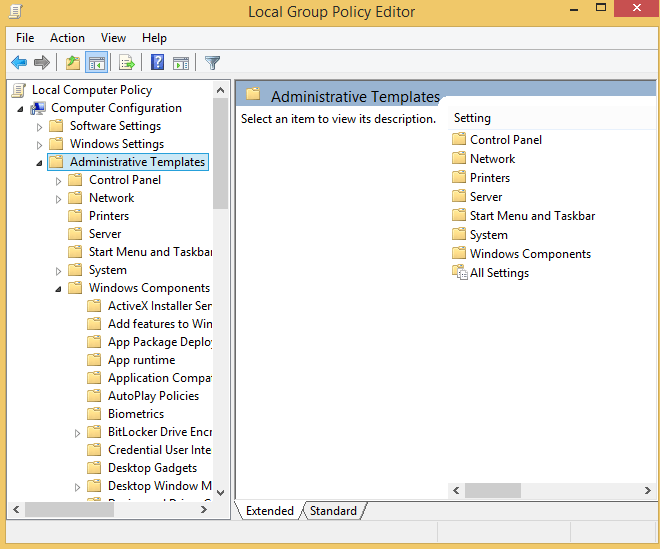
- En el panel derecho del Editor de grupos locales, haga clic con el botón derecho en la sección denominada «Sin reinicio automático con usuarios registrados para instalaciones de actualizaciones automáticas programadas» y haga clic en «Habilitar».
- Guarde y reinicie su computadora.
– RELACIONADO: Solución: la computadora sigue reiniciando y congelando
2. Usa el Editor del Registro
- Una vez más presione Ganar+R teclas para iniciar el cuadro «ejecutar».
- Esta vez, escriba regeditar y haga clic en DE ACUERDO.
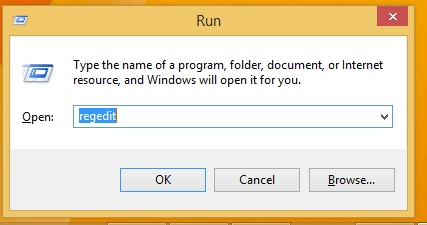
- Luego, desde el Editor del Registro, vaya a HKEY_LOCAL_MACHINESOFTWAREPolíticasMicrosoftWindows.
- Desde el panel izquierdo, haga clic derecho en ventanas seleccione «nuevo» y elija «clave» para crear una nueva clave.
- Nombra la nueva clave Actualizacion de Windows.
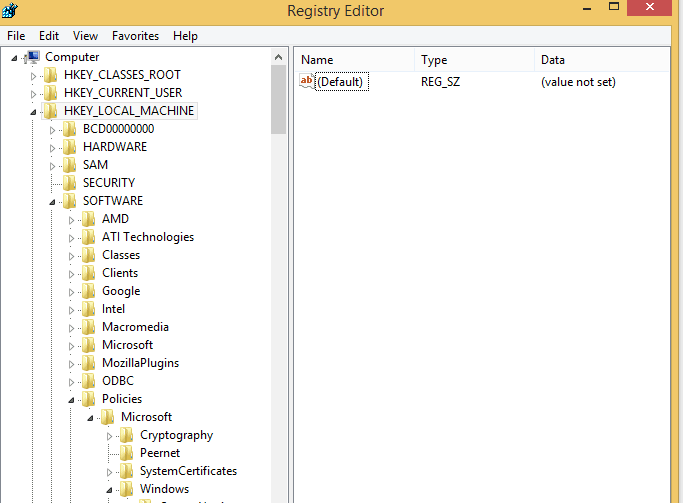
- Ahora, haga clic derecho en el recién creado Actualizacion de Windows seleccione «nuevo» y elija «clave».
- La nueva clave debe denominarse AU (la nombrará, como antes).
- Ahora, ve al panel derecho y allí haz clic derecho en cualquier espacio vacío; seleccione «nuevo» seguido de «Valor DWORD».
- Ahora, en «predeterminado» debería haber enumerado el NoAutoRebootWithLoggedOnUsers llave.
- Haga clic derecho en el tipo REG_DWORD y en la sección «datos de valor» ingrese «1».
- Haga clic en «Aceptar», guarde sus cambios y luego reinicie su dispositivo Windows 8 o Windows 8.1.
3. Bloquear reinicios de actualización en Windows 10
Si está ejecutando Windows 10 en su computadora y desea evitar que se reinicie después de instalar las últimas actualizaciones, puede consultar esta guía para obtener soluciones adicionales.
4. Usa RebootBlocker
También hay una herramienta dedicada llamada RebootBlocker que puede usar para bloquear los reinicios de actualización de Windows. Hablando honestamente, la herramienta no bloquea completamente los reinicios, pero usa Horas activas de Microsoft para rastrear los patrones de uso de la computadora y luego establecer un tiempo adecuado para actualizar.
Eso es todo, ahora ha deshabilitado el reinicio automático después de la actualización en Windows 10, 8 y Windows 8.1, así que buen trabajo. Manténgase cerca para obtener más consejos, trucos y tutoriales esenciales de Windows.
HISTORIAS RELACIONADAS PARA CONSULTAR: